更新された4月2024:エラーメッセージの表示を停止し、最適化ツールを使用してシステムの速度を低下させます。 今すぐ入手 このリンク
- ダウンロードしてインストール こちらの修理ツール。
- コンピュータをスキャンしてみましょう。
- その後、ツールは あなたのコンピューターを修理する.
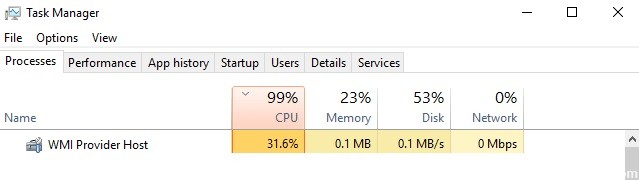
いくつかのプロセスがコンピュータのリソースを消費する可能性があります。 そのようなプロセスのXNUMXつに、WMIプロバイダーホスト(WMIPrvSE.exe)があります。 この記事では、Windows Management Instrumentationサービス、その機能、およびコンピューターでCPU使用率が高くなる理由について説明します。
WMIプロバイダーホスト(WmiPrvSE.exe)のCPU負荷が高くなる原因は何ですか?

WMIプロバイダーホストの高いCPU負荷は、通常、別のアプリケーションがWMIを介して情報またはデータを要求したときに発生します。 ただし、WMIプロバイダーホストのCPU負荷が長期間高くならないようにする必要があります。 WMIプロバイダーホストのCPU負荷がWindows10で持続する場合は、コンピューターに問題があることを示しています。
高いWMIプロバイダーホストのCPU負荷(WmiPrvSE.exe)を修正するにはどうすればよいですか?
2024 年 XNUMX 月の更新:
ファイルの損失やマルウェアからの保護など、このツールを使用してPCの問題を防ぐことができるようになりました。 さらに、最大のパフォーマンスを得るためにコンピューターを最適化するための優れた方法です。 このプログラムは、Windowsシステムで発生する可能性のある一般的なエラーを簡単に修正します。完璧なソリューションが手元にある場合は、何時間ものトラブルシューティングを行う必要はありません。
- ステップ1: PC Repair&Optimizer Toolをダウンロード (Windows 10、8、7、XP、Vista - マイクロソフトゴールド認定)。
- ステップ2:“スキャンの開始PCの問題の原因である可能性があるWindowsレジストリ問題を見つけるため。
- ステップ3:“全て直すすべての問題を解決します。
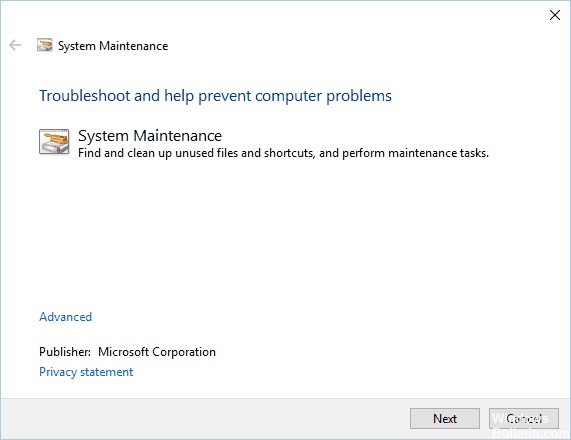
システムメンテナンストラブルシューターを起動する
- Windows + Rを押して[ファイル名を指定して実行]ダイアログボックスを開きます。
- msdt.exe -id MaintenanceDiagnosticと入力し、Enterキーを押すか、[OK]をクリックします。
- [システムメンテナンス]ウィンドウが表示されます。
- [次へ]をクリックして、画面の指示に従います。
HP SoftwareFrameworkサービスを無効にする
- Windows + Rを押して、services.MSCと入力します。
- Enterキーを押すか、[OK]を押します。
- 利用可能なすべてのサービスのリストが表示されます。
- HP Software Frameworkサービスを見つけてダブルクリックし、そのプロパティを開きます。
- プロパティウィンドウが開いたら、[スタートアップの種類]を[無効]に設定し、[停止]をクリックしてサービスを停止します。
- 最後に、[適用]と[OK]をクリックして、変更を保存します。
SFCおよびDISMスキャンの実行
- コマンドプロンプトを次のように開きます 管理者.
- sfc / scannowと入力し、Enterキーを押してコマンドを実行します。
- これでsfcスキャンが開始されます。 プロセスを中断せず、プロセスが完了するのを待ちます。
- スキャンが完了したら、問題が修正されているかどうかを確認します。
問題が解決しない場合は、DISMスキャンを実行する必要があります。 これを行うには、次の手順に従います。
- 管理者としてコマンドラインを実行します。
- DISM / Online / Cleanup-Image / RestoreHealthと入力して、コマンドを実行します。
- コマンドが完了するのを待ち、中断しないでください。
クリーンブートを実行する
- Windows + Rキーを押して、MSConfigと入力します。 OKまたはEnterキーを押します。
- [システム構成]ウィンドウが開いたら、[サービス]タブに移動し、[すべてのMicrosoftサービスを非表示にする]オプションをオンにします。
- 次に、[すべて無効にする]ボタンをクリックします。
- [自動実行]タブをクリックし、[タスクマネージャーを開く]をクリックします。
- 実行中のすべてのアプリケーションのリストが表示されます。
- リストの最初のアプリケーションを右クリックし、メニューから[無効にする]を選択して無効にします。
- 使用可能なすべてのアプリケーションに対してこの手順を繰り返します。
- すべてのアプリケーションが無効になったら、タスクマネージャを閉じて、[システム構成]ウィンドウに戻ります。
- [適用]と[OK]をクリックして、変更を保存します。
- コンピュータを再起動します。
専門家のヒント: この修復ツールはリポジトリをスキャンし、これらの方法のいずれも機能しなかった場合、破損したファイルまたは欠落しているファイルを置き換えます。 問題がシステムの破損に起因するほとんどの場合にうまく機能します。 このツールは、パフォーマンスを最大化するためにシステムも最適化します。 それはによってダウンロードすることができます ここをクリック
よくある質問
WMIプロバイダーホストを取り除く方法は?
[Windows Management Instrumentationのプロパティ]ウィンドウで、[停止]ボタンをクリックします。 「他のサービスの一時停止」ウィンドウが表示されたら、「はい」をクリックします。 [OK]をクリックして、[Windows ManagementInstrumentationのプロパティ]ウィンドウを閉じます。 [サービス]ウィンドウを閉じます。
WMIプロバイダーホストを停止できますか?
WMIプロバイダーホストはシステムサービスであるため、停止したり、完全に無効にしたりすることはできません。
WMIプロバイダーホストを起動する必要がありますか?
WMIプロバイダーホスト(WmiPrvSE.exe)は、Windows Management Instrumentation ProviderServiceの略です。 これは、アプリケーションなしでは実行できない重要なサービスです。 このプロセスが停止すると、コンピュータの機能の多くが役に立たなくなります。 さらに、エラーメッセージが表示されない場合もあります。


